- Autor Abigail Brown [email protected].
- Public 2023-12-17 06:41.
- Zadnja izmjena 2025-01-24 12:04.
Datoteka sa ekstenzijom XLK datoteke je Excel Backup datoteka kreirana u Microsoft Excel-u.
XLK fajl je samo rezervna kopija trenutnog XLS fajla koji se uređuje. Excel automatski kreira ove datoteke u slučaju da nešto krene po zlu s Excel dokumentom. Ako je, na primjer, datoteka oštećena do te mjere da se više ne može koristiti, XLK datoteka djeluje kao datoteka za oporavak.
XLK fajlovi se takođe mogu kreirati prilikom izvoza informacija iz Microsoft Access-a u Microsoft Excel.
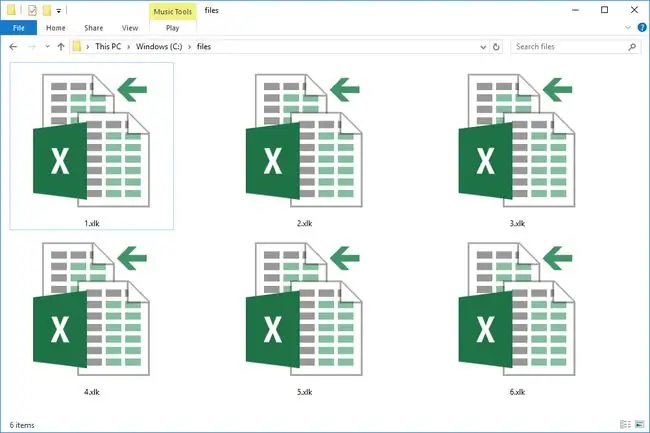
BAK format datoteke je još jedna rezervna datoteka koja se koristi u Excel-u.
Kako otvoriti XLK fajl
XLK datoteke se najčešće otvaraju koristeći Microsoft Excel, ali besplatni program LibreOffice Calc također ih može otvoriti.
Ako se vaš XLK fajl ne otvori ni u jednom od ovih programa, budite sigurni da ga ne pobrkate sa fajlom koji ima sličnu ekstenziju. Više o tome ima na dnu ove stranice.
Vaša XLK datoteka je najvjerovatnije Excel Backup datoteka, ali nešto drugo što možete pokušati vidjeti da li je u drugom formatu je da je otvorite besplatnim uređivačem teksta. Čak i ako datoteka nije čitljiva/upotrebljiva, moći ćete vidjeti da li u njoj postoji tekst koji bi vam mogao pomoći da odredite koji je program korišten za njegovu izradu, što bi vas moglo dovesti do kompatibilnog otvarača datoteka.
Ako imate instalirano više od jednog programa koji podržava XLK datoteke, ali onaj koji je po defaultu postavljen za otvaranje ovih datoteka nije onaj koji biste željeli, pogledajte naš vodič Kako promijeniti asocijacije datoteka u Windowsu za pomozite da ga promijenite.
Kako pretvoriti XLK fajl
Otvaranje XLK datoteke u Excel-u je isto kao otvaranje XLS datoteke, što znači da možete koristiti Excelov File > Sačuvaj kao meni da konvertujete datoteku u XLSX ili bilo koji drugi Excel format.
LibreOffice Calc podržava neke od istih formata kao Excel. Možete pretvoriti XLK datoteku u LibreOffice Calc tako da otvorite datoteku i zatim koristite opciju File > Sačuvaj kao. XLK fajl se takođe može konvertovati u PDF pomoću Calc menija File > Export.
Više informacija o XLK fajlovima
Možete omogućiti Excel sigurnosne kopije za svaki dokument. Kada želite da sačuvate svoju XLS datoteku u određenu fasciklu, ali pre nego što je zaista sačuvate, idite na Alati > Opšte opcije Zatim samo proverite polje pored Uvijek kreirajte sigurnosnu kopiju da prisilite Excel da zadrži sigurnosnu kopiju tog konkretnog dokumenta.
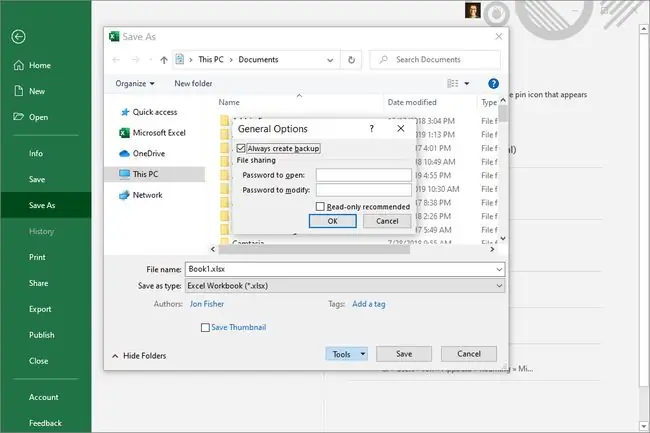
XLK fajlovi su zaista verzija iza trenutne koju ste sačuvali. Ako jednom sačuvate datoteku i omogućite sigurnosnu kopiju, XLS i XLK datoteka će biti sačuvani zajedno. Ali ako je ponovo sačuvate, samo XLS datoteka će odražavati te promjene. Sačuvajte ga još jednom i XLK fajl će imati promene iz prvog i drugog snimanja, ali samo XLS fajl će imati poslednje sačuvane izmene.
Način na koji ovo funkcionira znači da ako napravite gomilu izmjena u vašem XLS fajlu, sačuvate ga, a zatim želite da se vratite na prethodno snimanje, možete jednostavno otvoriti XLK fajl.
Ne dozvolite da vas sve to zbuni. U većini slučajeva, XLK fajlovi se pojavljuju i nestaju automatski i pomažu da se osigura da ne izgubite svoje podatke ako se nešto nesretno dogodi otvorenom fajlu.
Još uvijek ne možete otvoriti fajl?
Ako se datoteka ne ponaša dobro s Excelom, možda imate datoteku u potpuno drugačijem, nepovezanom formatu. Ovo se može dogoditi ako ste pogrešno protumačili ekstenziju datoteke kao XLK, kada je zaista nešto slično napisano.
Na primjer, XLX datoteka nema nikakve veze sa Excelom. Ako ga pokušate otvoriti u Excelu, dobit ćete grešku.
S druge strane, veliki broj drugih tipova datoteka se koristi u Excel-u, i oni takođe izgledaju veoma slično XLK-u: XLB, XLL i XLM su samo nekoliko. Oni rade sa Excelom sasvim dobro, tako da zbunjivanje jednog od njih za XLK fajl zapravo nije problem.






